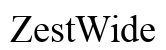Introduzione
Usare un mouse con il tuo MacBook Air può migliorare la tua produttività e precisione, offrendo un’alternativa al suo efficiente trackpad. Che sia per il gaming, il design grafico o l’uso quotidiano, un mouse consente movimenti precisi e spesso sembra più naturale. Questa guida dettagliarà come scegliere il mouse giusto e collegarlo al tuo MacBook Air nel 2024.

Compatibilità dei mouse con MacBook Air
Comprendere la compatibilità è il primo passo quando si decide di utilizzare un mouse con il proprio MacBook Air. Fortunatamente, la maggior parte dei mouse moderni sono compatibili con i MacBook, data la loro capacità di connettersi tramite USB o Bluetooth. Il macOS di Apple è progettato per supportare una vasta gamma di mouse oltre ai prodotti Apple.
Per coloro che utilizzano mouse cablati, potrebbe essere necessario un adattatore da USB-C a USB-A poiché i MacBook Air sono dotati principalmente di porte USB-C. Le opzioni wireless, specialmente quelle che utilizzano il Bluetooth, offrono un’esperienza senza cavi, rendendole una scelta popolare per gli utenti di MacBook Air. Sapere quale tipo di mouse si adatta alle tue preferenze e necessità è cruciale per un’esperienza senza interruzioni.

Tipi di mouse adatti al MacBook Air
Selezionare il mouse giusto comporta la comprensione dei diversi tipi disponibili:
-
Mouse cablati: Affidabili e facili da usare, si collegano direttamente al tuo MacBook Air tramite adattatore. Sono ideali quando non hai bisogno di essere mobile e preferisci una connessione ininterrotta.
-
Mouse wireless: Si connettono tramite un ricevitore USB. Popolari per la loro flessibilità e assenza di cavi ma richiedono una gestione delle batterie.
-
Mouse Bluetooth: Questi mouse offrono la stessa versatilità dei wireless ma non richiedono una porta USB, rendendoli eccellenti per ridurre il disordine sulla scrivania e aumentare la portabilità.
Scegliere tra queste opzioni dipende spesso dalle preferenze personali e da come si intende utilizzare il mouse con il MacBook Air.
Come collegare un mouse al tuo MacBook Air
Dopo aver selezionato il tuo mouse ideale, è importante sapere come collegarlo al tuo MacBook Air. Ecco una guida passo-passo:
Passi per la connessione del mouse cablato:
1. Collega il tuo adattatore da USB-C a USB-A al MacBook Air.
2. Inserisci il cavo USB del tuo mouse nell’adattatore.
3. Il tuo MacBook riconoscerà immediatamente il mouse.
Passi per la connessione del mouse Bluetooth:
1. Accendi il tuo mouse Bluetooth e assicurati che sia rilevabile.
2. Vai su Preferenze di Sistema > Bluetooth sul tuo MacBook Air.
3. Seleziona il tuo mouse dall’elenco dei dispositivi e clicca su ‘Connetti’.
4. Regola le impostazioni come necessario in Preferenze di Sistema > Mouse.
Consigli per la risoluzione dei problemi:
– Per problemi Bluetooth, conferma che il mouse sia acceso e che il Bluetooth sia attivo sul tuo MacBook Air.
– Rifai l’abbinamento del dispositivo se non riesce a connettersi rimuovendolo dall’elenco dei dispositivi e riprovando la connessione.
Collegare con successo il tuo mouse ti consente di sfruttarne appieno i benefici e cambiare senza sforzo tra trackpad e mouse.

Migliorare la produttività con un mouse su MacBook Air
Usare un mouse può migliorare significativamente il tuo flusso di lavoro permettendo una navigazione più fluida e una gestione più efficiente delle attività. Ecco alcuni consigli per massimizzare la produttività:
Personalizzare le impostazioni del mouse in macOS:
– Accedi a Preferenze di Sistema > Mouse per modificare la velocità, lo scorrimento, e le impostazioni delle funzioni.
– Abilita e regola i gesti per migliorare l’efficienza del multitasking.
– Opzioni di calibrazione possono affinare ulteriormente il tuo controllo.
Integrazione con le scorciatoie da tastiera:
– Utilizza le scorciatoie da tastiera con le funzionalità del mouse per un’efficienza ottimale.
– Scorciatoie comuni come Command + C (copia), Command + V (incolla), e Command + Tab (cambio app) possono essere combinate con l’uso del mouse per una gestione migliore delle attività.
Migliorare queste impostazioni assicura di ottenere il massimo beneficio dal tuo mouse, aiutando a mantenere un flusso di lavoro efficiente in differenti applicazioni o compiti creativi.
Scegliere il miglior mouse per le tue esigenze
La scelta del mouse dovrebbe riflettere le tue esigenze specifiche. Considera i seguenti fattori:
– Ergonomia: Scegli un design che risulta comodo nella tua mano per prevenire affaticamenti.
– Dimensioni e portabilità: Mouse più piccoli sono più facili da trasportare, mentre quelli più grandi potrebbero offrire più funzionalità per configurazioni desktop.
– Impostazioni DPI: DPI maggiore significa più sensibilità, che può essere cruciale per lavori dettagliati come il design grafico o il gaming.
Conclusione
Integrare l’uso di un mouse con il tuo MacBook Air può migliorare la tua esperienza informatica, offrendo più precisione e comfort rispetto al trackpad di default. Dall’installazione al miglioramento delle utilità, questa guida offre spunti per ottimizzare l’uso del tuo mouse.
Domande Frequenti
Tutti i mouse funzionano con MacBook Air?
La maggior parte dei mouse cablati, wireless e Bluetooth è compatibile con un MacBook Air, a condizione che supportino la connettività USB o Bluetooth.
Come collego un mouse wireless al mio MacBook Air?
Collega il ricevitore USB wireless a un adattatore USB-C connesso al tuo MacBook Air, oppure abbina tramite Bluetooth nelle Preferenze di Sistema.
Quali sono alcuni mouse consigliati per MacBook Air?
I modelli consigliati includono l’Apple Magic Mouse, il Logitech MX Master 3 e l’Anker Vertical Ergonomic Optical Mouse, tutti noti per comfort e compatibilità.